亚马逊AWS官方博客
使用 AWS License Manager 跟踪您的 Microsoft SQL Server 许可证
Original URL:https://aws.amazon.com/blogs/mt/using-aws-license-manager-to-track-your-microsoft-sql-server-licenses/
AWS License Manager 可以管理基于 vCPU、物理内核、物理插槽或实例数量的任何软件许可证。在本博文中,我们将介绍使用 AWS License Manager 帮助管理 SQL Server 许可证的常见使用案例。
步骤 1:启动 License Manager
可以通过“管理与监管”下的“AWS 管理控制台”访问 License Manager。转到服务,然后搜索 License Manager。除了控制台之外,还可以通过 AWS 开发工具包和 AWS CLI 使用 License Manager。

步骤 2:在 AWS License Manager 中输入您的 SQL Server 许可规则
在此步骤中,您将在 License Manager 中输入您拥有的 Microsoft SQL Server 许可证数量。打开 AWS License Manager,然后选择开始使用 AWS License Manager。

- 为 AWS License Manager 授予 AWS Identity and Access Management (IAM) 权限。

- 在左侧导航窗格中,选择许可证配置,然后选择创建许可证配置。

- 您需要为 Microsoft SQL Server 许可提供以下详细信息。
- 许可证配置名称:标识许可证配置及其资源关联。输入描述性名称(例如,Microsoft SQL Server Enterprise)。
- 描述(可选):有关许可证配置的简短信息。输入描述性名称(例如,Microsoft SQL Server Enterprise)。
- 许可证类型:供应商按 vCPU、内核、插槽或实例授予软件许可证。例如,如果您按 vCPU 获得 Microsoft SQL Server 许可,则选择 vCPU。
- <<许可证类型>> 的数量(可选):表示您拥有的许可证数量。License Manager 使用此信息帮助您管理组织使用的许可证数量。
- 实施许可证限制:选中此复选框可根据许可证类型的数量限制许可超额。当您实施限制时,License Manager 将阻止实例启动。以下是此实施功能的一个示例:如果用户尝试创建使用 Microsoft SQL Server 的 Amazon EC2 实例,而此新实例将超出许可证数,则创建 EC2 实例的操作将遭到阻止。
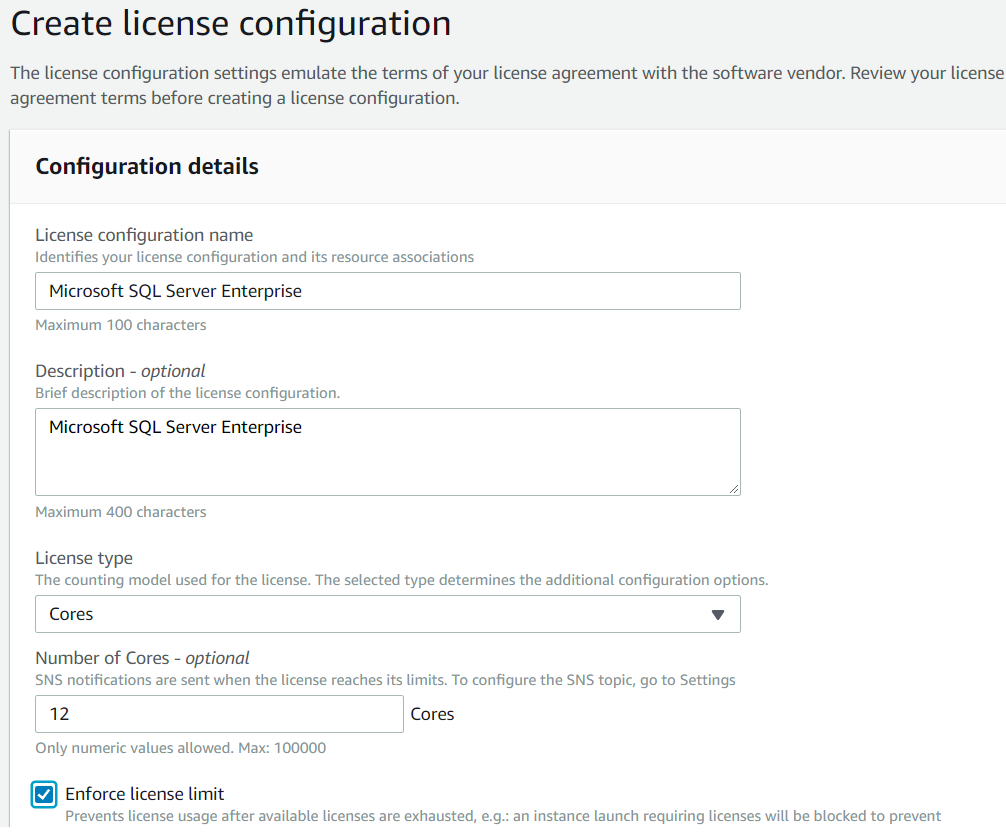
- 规则(可选):在“规则”区域,可以指定其他许可约束。例如,软件供应商可能有一项特殊规则,该规则定义了 vCPU 的最小数量为 4。可以在此部分跟踪这些规则。下图概述了一些可用规则。

- 标签(可选):可以使用 AWS 标签标记这些许可证规则。

- 选择创建许可证配置后,系统将创建许可证配置规则。

步骤 3:启用自动跟踪任何新的 Microsoft SQL Server
您可以配置 License Manager 以自动跟踪使用 SQL Server 许可证的新服务器的创建。此过程对您的用户是透明的。当您的用户创建运行 Microsoft SQL Server 的新 EC2 实例时,License Manager 将跟踪 SQL Server 许可证的使用情况。有多种方法可以设置此配置。我们将介绍使用 Amazon 系统映像 (AMI) 执行此自动跟踪的过程。AMI 是 EC2 实例的模板。有关更多详细信息,请阅读 AMI 文档。
将 SQL Server 许可证规则与 AMI 关联
在此场景中,License Manager 将跟踪在通过 AMI 创建运行 Microsoft SQL Server 的 EC2 实例时使用的 SQL Server 许可证。要使 License Manager 执行此跟踪,需要将 Microsoft SQL Server AMI 与 SQL Server 许可证规则关联起来。之后,每次从该 AMI 创建新 EC2 实例时,都会跟踪 SQL Server 许可证。
License Manager 还提供了“强制”选项。使用此选项,EC2 启动操作将检查您拥有的许可证数量,如果正在创建的新实例超出您的可用许可证,则 EC2 启动向导将不会创建实例。
要设置此配置,请执行以下步骤:
- 选择前面创建的许可规则(在本例中为 Microsoft SQL Server Enterprise)。选择操作菜单,然后选择关联 AMI。

- 选择具有 Microsoft SQL Server 的 AMI,然后选择关联按钮。

- 现在,每当使用该 AMI 创建实例时,License Manager 就会跟踪该实例使用的 Microsoft SQL Server 许可证的数量。如果选择了许可规则上的“强制”选项,则 EC2 实例创建过程将在继续创建实例之前检查您是否拥有足够的许可证。如果没有足够的许可证,则实例创建过程将停止。
步骤 4:捕获当前 SQL Server 许可证的使用情况
下一步是捕获当前所用 Microsoft SQL Server 许可证的数量。对于在 AWS 中运行的实例,License Manager 会与 AWS Systems Manager 通信,以确定在 EC2 实例上运行的软件。如果要清点在本地运行的服务器,则需要在这些服务器上安装 Systems Manager 代理。有关更多详细信息,请阅读 Systems Manager 文档。
要收集当前的 SQL Server 许可证使用情况,执行以下步骤:
- 在左侧菜单中,选择搜索清单。在搜索框中,选择应用程序名称。然后,选择开头为限定词。此步骤将找到所有运行 Microsoft SQL Server 的实例。

- 要将实例与 SQL Server 许可证规则关联,请选中实例旁边的复选框,然后选择关联许可证配置。

- 在下一个窗口中,选择许可证配置规则(在我们的示例中为 Microsoft SQL Server Enterprise),然后选择关联。

License Manager 报告和警报
License Manager 提供了一个 SQL Server 许可证使用情况控制面板。
- 转到 AWS License Manager 控制台,然后在左侧导航窗格中选择控制面板。该控制面板指明了所跟踪的许可证配置数量和任何使用限制警报。在以下屏幕截图中,License Manager 突出显示了一个使用限制警报。

- 通过选择查看超出的许可证配置,我们发现,在本例中,我们的 SQL Server 许可证使用已超订。

- 如果要在超订时收到警报,可以设置警报。在左侧的导航窗格中,选择设置。

- 在“设置”页面上,指定 License Manager 将用于向您的团队发送消息的 Amazon Simple Notification Service (SNS) 主题。您需要创建此 SNS 主题,然后才能在此处选择此主题。

小结
感谢您与我们一起学习如何使用 AWS License Manager 管理 SQL Server 许可证。本博文中描述的步骤侧重于管理 Microsoft SQL Server 许可证,但要管理任何软件许可证,也可以使用这些步骤。
在以后的博文中,我们将讨论:
- 如何使用 License Manager 跨多个 AWS 账户跟踪软件使用情况
- 如何使用 License Manager 在混合(本地和云)场景中跟踪软件使用情况